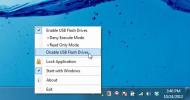विंडोज 10 पर स्टार्ट मेन्यू पर मिसिंग टाइल आइकनों को कैसे ठीक करें
प्रारंभ मेनू पर टाइलें हैं जो इसे प्रयोग करने योग्य बनाती हैं। यदि आपके पास ऐप्स की सूची है, तो प्रारंभ मेनू मूल रूप से महिमामंडित होगा एप्लिकेशन सूची इससे अधिक स्थान लेना चाहिए। हालांकि कुछ उपयोगकर्ताओं के लिए, प्रारंभ मेनू पर टाइल आइकन गायब हो गए हैं। टाइल्स अभी भी पिन किए गए हैं जहां वे मूल रूप से तैनात थे और यदि आप उन पर कर्सर घुमाते हैं, तो आप ऐप टाइल का नाम पढ़ पाएंगे। आइकन दिखाई नहीं देता है। विंडोज 10 पर स्टार्ट मेन्यू पर लापता टाइल आइकन को ठीक करने के कुछ तरीके यहां दिए गए हैं।
टाइल का आकार बदलें
एक टाइल पर राइट-क्लिक करें जिसमें एक लापता आइकन है और संदर्भ मेनू से, आकार बदलने के लिए जाएं। वर्तमान में चयनित किसी भी चीज़ के आइकन का आकार बदलें। यह टाइल फिर से प्रकट होने के लिए चाहिए। रिबूट के बाद फिक्स काम करता है या नहीं यह देखने के लिए अपने सिस्टम को पुनरारंभ करें।
स्टार्ट मेनू मेनू में ऐप शॉर्टकट
उन ऐप के लिए जो टाइल आइकन गायब हैं, उनकी EXE फ़ाइलों का पता लगाएं, और अपने डेस्कटॉप पर उनके लिए एक शॉर्टकट बनाएं। अगला, निम्न स्थान पर जाएं;
C: \ Users [UserName] \ AppData \ Roaming \ Microsoft \ Windows \ Menu मेनू प्रारंभ करें
शॉर्टकट को उपरोक्त स्थान पर कॉपी और पेस्ट करें। यह उन सभी ऐप्स के लिए करें जिनमें टाइल आइकन नहीं है। यदि प्रारंभ मेनू फ़ोल्डर में एक शॉर्टकट पहले से मौजूद है, तो आपको इसे नए के साथ बदलना चाहिए। अगर कोई शॉर्टकट नहीं है, तो आगे बढ़ें और इसे पेस्ट करें।
स्टार्टअप रिपेयर टूल
Microsoft स्टार्टअप मरम्मत उपकरण डाउनलोड करें, और यह देखने के लिए इसे चलाएं कि क्या यह समस्या को ठीक कर सकता है। यह आपको बता सकता है कि आपका टाइल डेटाबेस दूषित है और दुर्भाग्य से, इसके पुनर्निर्माण का आसान तरीका नहीं है। यहां तक कि Microsoft समस्या को ठीक करने के लिए एक नया उपयोगकर्ता बनाने का सुझाव देता है, हालांकि, इससे पहले कि आप नीचे दिए गए अन्य सुधारों को आज़माएं।

पॉवरशेल स्क्रिप्ट
नोटपैड खोलें और उसमें निम्नलिखित पेस्ट करें। इसे बैट एक्सटेंशन के साथ सहेजें, और फिर प्रशासनिक अधिकारों के साथ फ़ाइल चलाएं। आपका टास्कबार कुछ समय के लिए गायब हो जाएगा लेकिन चिंता न करें। यह अभी एक्सप्लोरर। पुनरारंभ है। एक बार टास्कबार वापस आने पर, अपने सिस्टम को रिबूट करें और जांचें कि क्या टाइल आइकन वापस आ गए हैं।
@echo offtaskkill / f / im explorer.exe। taskkill / f / im shellexperiencehost.exe। टाइमआउट / टी 3 / नोब्रेक> नुल। डेल% localappdata% \ Package \ Microsoft। खिड़कियाँ। ShellExperienceHost_cw5n1h2txyewy \ TempState \ * / q। टाइमआउट / टी 2 / नोब्रेक> नुल। खोज शुरू करो। @ पर
सही कमाण्ड
प्रशासनिक अधिकारों के साथ ओपन कमांड प्रॉम्प्ट। इस बिंदु पर आपके द्वारा खोले गए अन्य सभी चीज़ों को बंद करना एक अच्छा विचार है। जिन आदेशों को आप निष्पादित करने वाले हैं उनमें कुछ समय लगेगा और एक्सप्लोरर। Exe प्रक्रिया को समाप्त कर दिया जाएगा, जिससे ऐप्स के बीच स्विच करना मुश्किल हो जाएगा।
एक के बाद एक, निम्न कमांड चलाएं।
DISM.exe / ऑनलाइन / सफाई-छवि / स्कैनहेल्थ
अगला रन;
DISM.exe / ऑनलाइन / सफाई-छवि / पुनर्स्थापना
अगला रन;
sfc / scannow

यह सिस्टम फ़ाइलों की मरम्मत करना चाहिए जो दूषित हो सकती हैं। इसे पूरा होने में समय लगेगा। एक बार यह हो जाने के बाद, अपने सिस्टम को रिबूट करें। यदि sfc / scannow टूल बताता है कि यह फ़ाइलों की मरम्मत करने में असमर्थ था, तो आपके हाथों पर बड़ी समस्या हो सकती है। आपका एकमात्र विकल्प अपने पीसी को रीसेट करना है, या एक नया उपयोगकर्ता बनाना है और अपनी फ़ाइलों को उसमें स्थानांतरित करना है।
खोज
हाल के पोस्ट
विंडोज 10 पर एक मरम्मत अपग्रेड कैसे करें
विंडोज 10 टूट जाता है। जब आप एक नए संस्करण में अपग्रेड करते हैं तो ...
USB ड्राइव को अक्षम करें या मैलवेयर से बचने के लिए फ्लैश रीड-ओनली मोड सक्षम करें
USB फ्लैश ड्राइव डेटा ट्रांसफर के लिए एक आम भंडारण माध्यम बन गया है...
कैसे वर्ड प्रारूप करने के लिए पीडीएफ फाइलों कन्वर्ट बैच
हर कोई पीडीएफ दस्तावेजों से परिचित नहीं है, मेरे परिवार के सदस्यों ...